KMS(Key Management Service)
[更新: 2025年11月11日]
「KMS」の仕様詳細や作成・利用方法についての説明ページです。
概要
KMS(Key Management Service)はデータ暗号化に用いられる暗号鍵の作成、保管、削除などを含むライフサイクル管理を行うためのサービスです。
作成された暗号鍵は FIPS 140-2 level 3 認証を受けた HSM と連携して保護されます。
暗号鍵単位でデータ暗号化に対応した他サービス、もしくは機能と連携することにより、お客様データをより安全に保管することが可能となります。
用語
当サービスで用いられる用語と説明を以下に示します。
用語 |
説明 |
|---|---|
KMSキー |
お客様が作成した暗号鍵の当サービス内での呼称です。 |
連携可能サービス
現在 KMS との連携に対応しているサービスは「シークレットマネージャ」です。
リソース単位と料金
お客様が作成された KMS キー単位での課金が行われます。 KMS キーが作成されてから削除されるまでの間課金が行われます。
項目 |
詳細 |
|---|---|
サービス利用料金 |
料金については サービスサイト をご確認ください(KMSキー管理のみ) |
管理対象 |
KMSキー(鍵暗号鍵、KEK) |
注意
・データ暗号化に対応した他サービス(例:シークレットマネージャ)のリソースに指定した KMS キーを削除した場合、該当リソースが保持する暗号化データは即座に失われ、回復ができなくなります。
・現在、KMS キーは対称鍵(AES 256 bit 鍵)のみに対応しております。
・ディスク暗号化機能をご利用中のお客様で、弊社側にて自動的に発行した KMSキー は「レガシーキー」と呼びます。レガシーキーについては、課金対象外となります(お客様による課金は発生しません)。
・レガシーキーはご利用に制限があり、他ディスクの暗号鍵として指定および他用途でのご利用ができません。
・シークレットマネージャのご利用にあたっては事前にKMSサービスのご利用が必要となります。
利用手順
利用の流れ
コントロールパネルへのアクセス コントロールパネルにログインし、「KMSキー」メニューを開きます。
KMSキーの作成 新規にKMSキーを作成することで、サービスの利用が開始されます。
他サービスリソースへのKMSキーの連携 作成したKMSキーを連携サービス側の設定で指定する事でご利用いただけます。
コントロールパネルへのアクセス
注釈
KMSキーはゾーンに依存しないグローバルリソースです。そのため、KMSキーの一覧画面には選択中のプロジェクト内で作成したすべてのKMSキーが表示されます。
左メニューの「グローバル」カテゴリ内にある「KMSキー」をクリックします。作成済みのKMSキーがある場合はメイン画面内にリスト表示されます。新規に作成する場合は「追加」ボタンをクリックします。
![[グローバル]-[KMSキー]の表示](../../_images/kms-03.png)
KMSキーの作成
「追加」ボタンのクリックによりKMSキーの新規作成画面が表示されるので、必要な項目を選択・入力し、作成ボタンをクリックします。
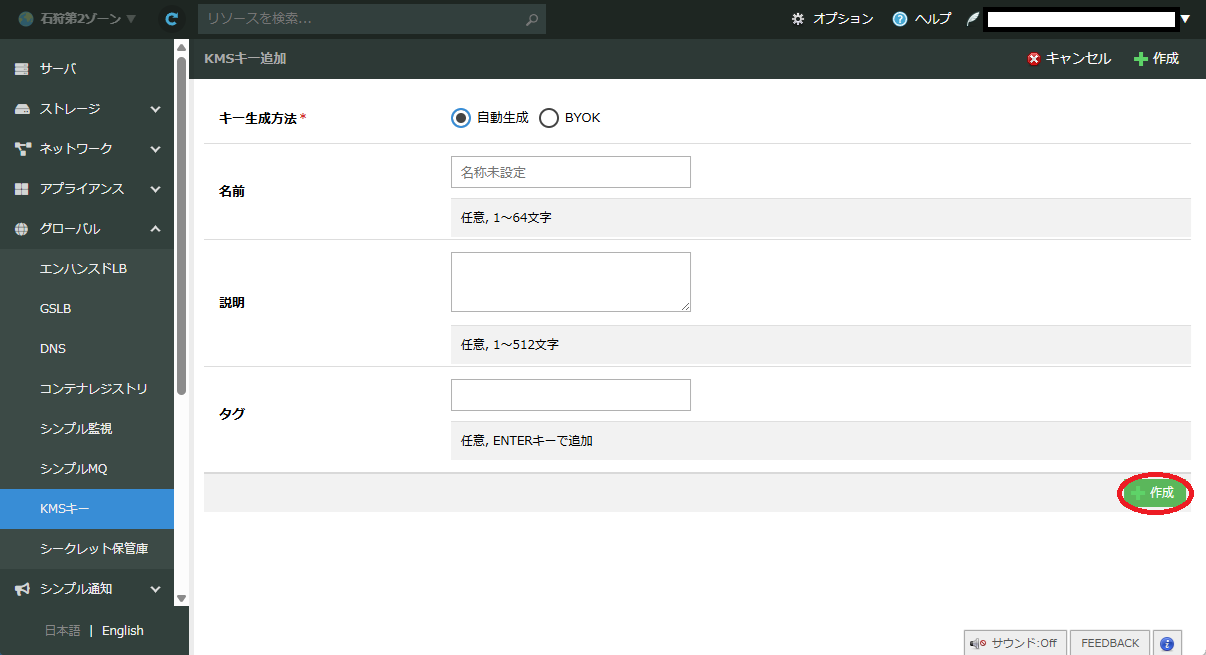
各項目の説明は以下の通りです。
項目 |
説明 |
|---|---|
キー生成方法(必須) |
「自動生成」もしくは「BYOK」から選べます。 |
プレーン鍵 |
キー生成方法に「BYOK」を選んだときだけ入力可能です。 |
名前 |
コントロールパネル上でKMSキーを識別するための名前を入力します。 |
説明 |
リソースの説明を記入できます。 |
タグ |
コントロールパネル上でフィルタに便利なタグを設定できます。 |
キー生成方法を「自動生成」とした時、暗号鍵は FIPS 140-2 level 3 認証を受けた HSM によって生成された暗号論的にセキュアなものが用いられます。
「*」と表示されている項目はは必須項目です。
BYOKモードの利用
法的要件などの背景があり暗号鍵の生成と持ち込みを希望されるお客様は、BYOKモードをご利用いただけます。
アップロード時に暗号鍵に追加の暗号化を行わず、平文での送信を行うことにご留意ください。なお、通信路は HTTPS により暗号化されております。
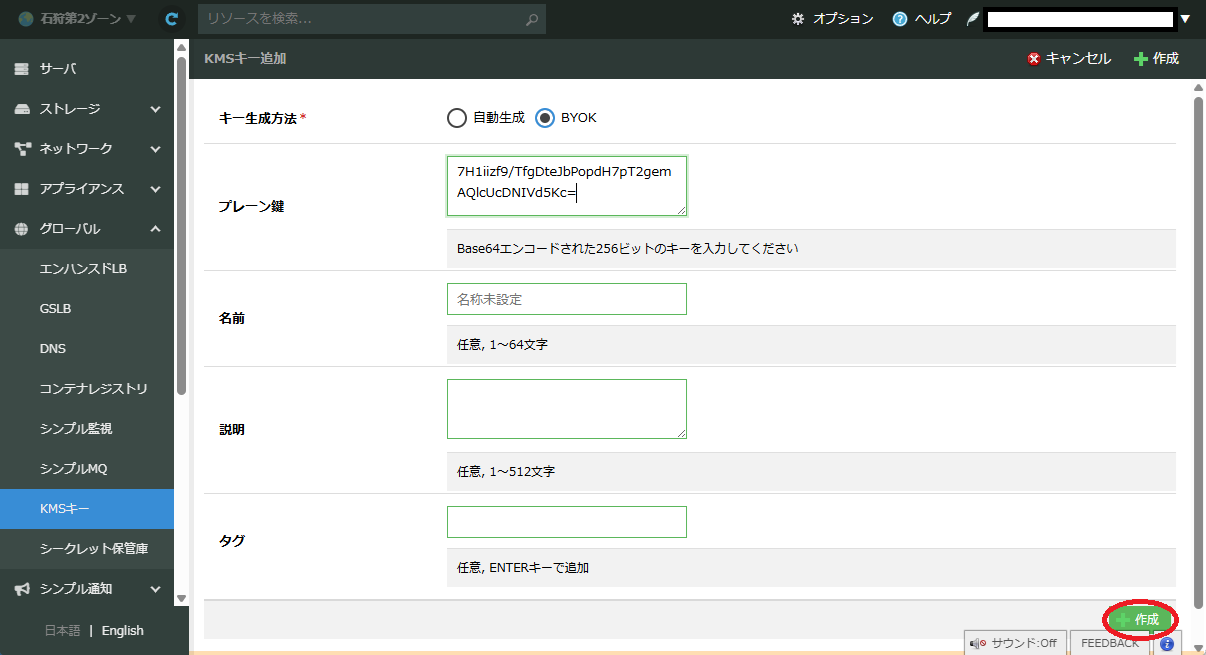
Linux システム等において、プレーン鍵フィールドに入力するデータフォーマットを作成できるサンプルコマンドを下記に示します。
これはフォーマット確認用のサンプルであり暗号論的にセキュアな生成方法ではありませんので、実際の暗号鍵の生成には別途安全な乱数生成器を用いてください。
$ dd if=/dev/urandom bs=32 count=1 2>/dev/null | base64
AfL5zzjD4RgeFQm3vvAADwPNrurNUc616877wsa8v4w=
KMS キーのステータス変更
KMSキー一覧画面から対象のKMSキーをダブルクリック、または選択後に「詳細」をクリックするとKMSキー詳細画面が表示されます。
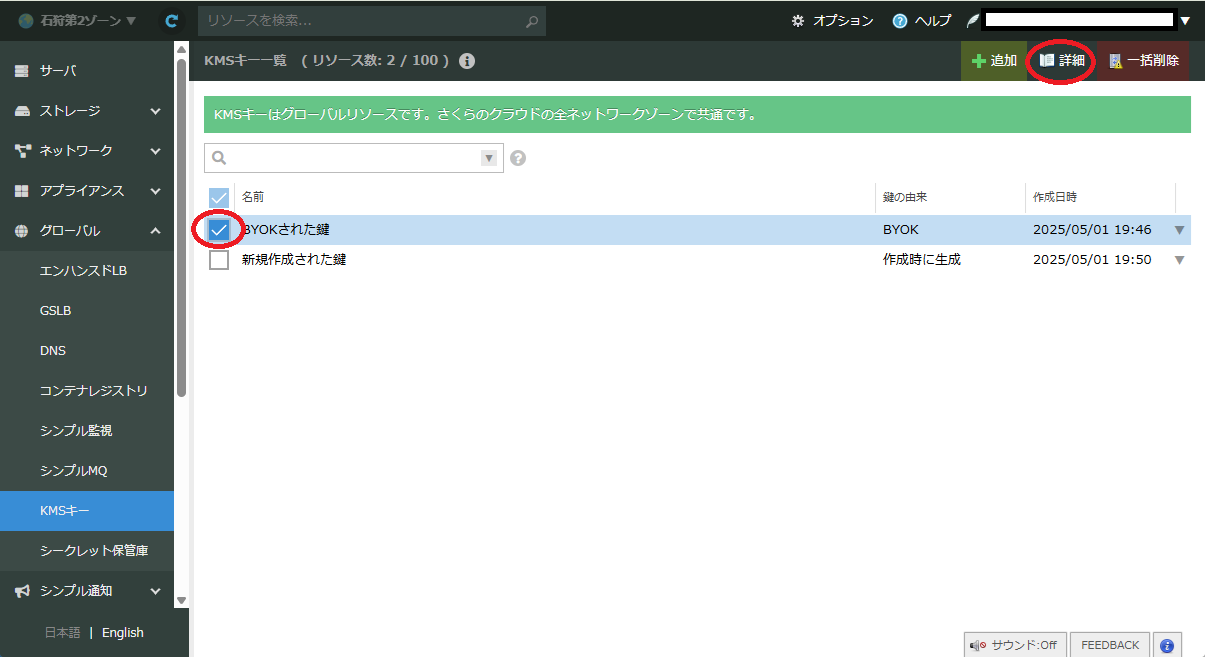
詳細画面内の「KMSキーのステータス変更」ボタンをクリックすることでKMSキーの状態を変更することができます。
ステータスは「有効」「制限中」「一時停止中」の3つから選択できます。
各ステータスの説明は以下の通りです。
ステータス |
説明 |
|---|---|
有効 |
暗号化や復号などの操作が可能な状態です。 |
制限中 |
暗号化には利用できず、復号のみ可能な状態です。 |
一時停止中 |
暗号化や復号などの暗号鍵を利用した操作が一切できない状態です。 |
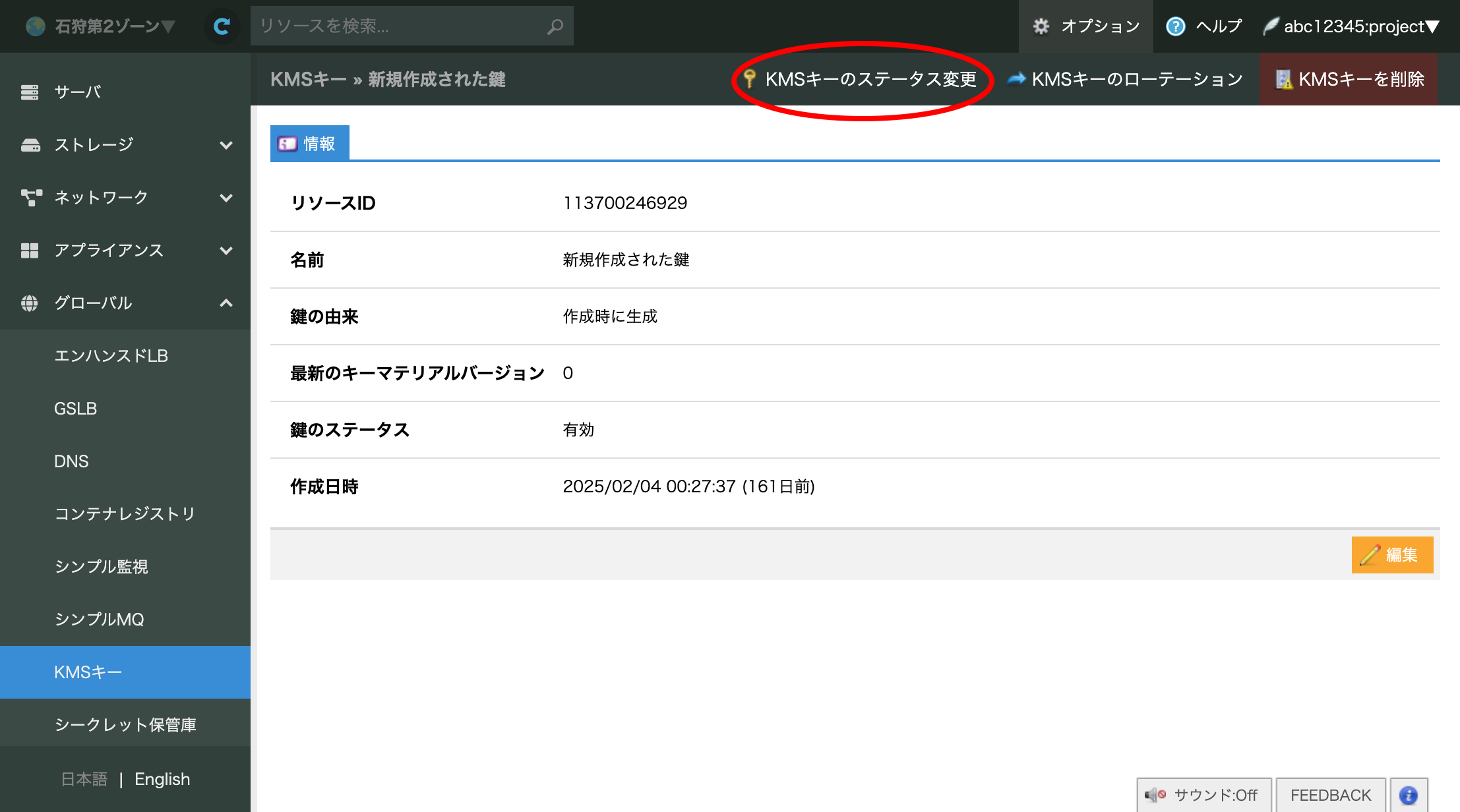
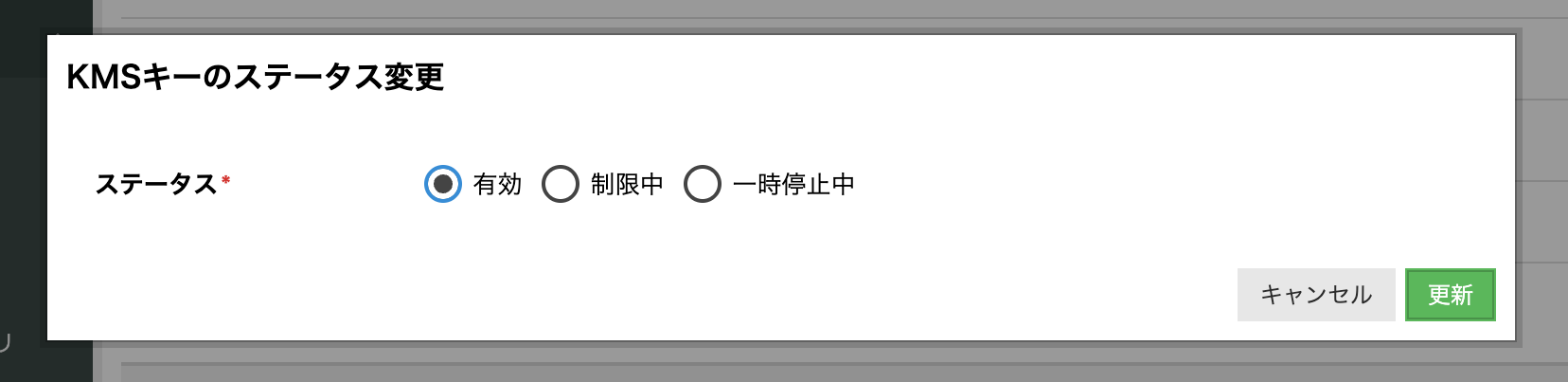
KMS キーの削除
詳細画面内の「KMSキーを削除」ボタンをクリックすることで作成済みのKMSを削除できます。
KMSキーは即座に削除できず、削除予約が行われます。
削除予約を行うと、削除保留中の状態となり、KMSキーは利用できなくなります。
削除保留中は暗号鍵を利用した操作が一切できない状態です。
削除予約で指定した猶予日数(7~90日)が経過するとKMSキーは完全に削除され、削除されたKMSキーは復元できなくなります。
削除保留中のKMSキーは、ステータスを変更することで削除予約を取り消すことができます。
注意
KMSキーを削除すると、KMSキーを利用して暗号化されたデータは復元できなくなります。
そのため、KMSキーの削除は慎重に行ってください。
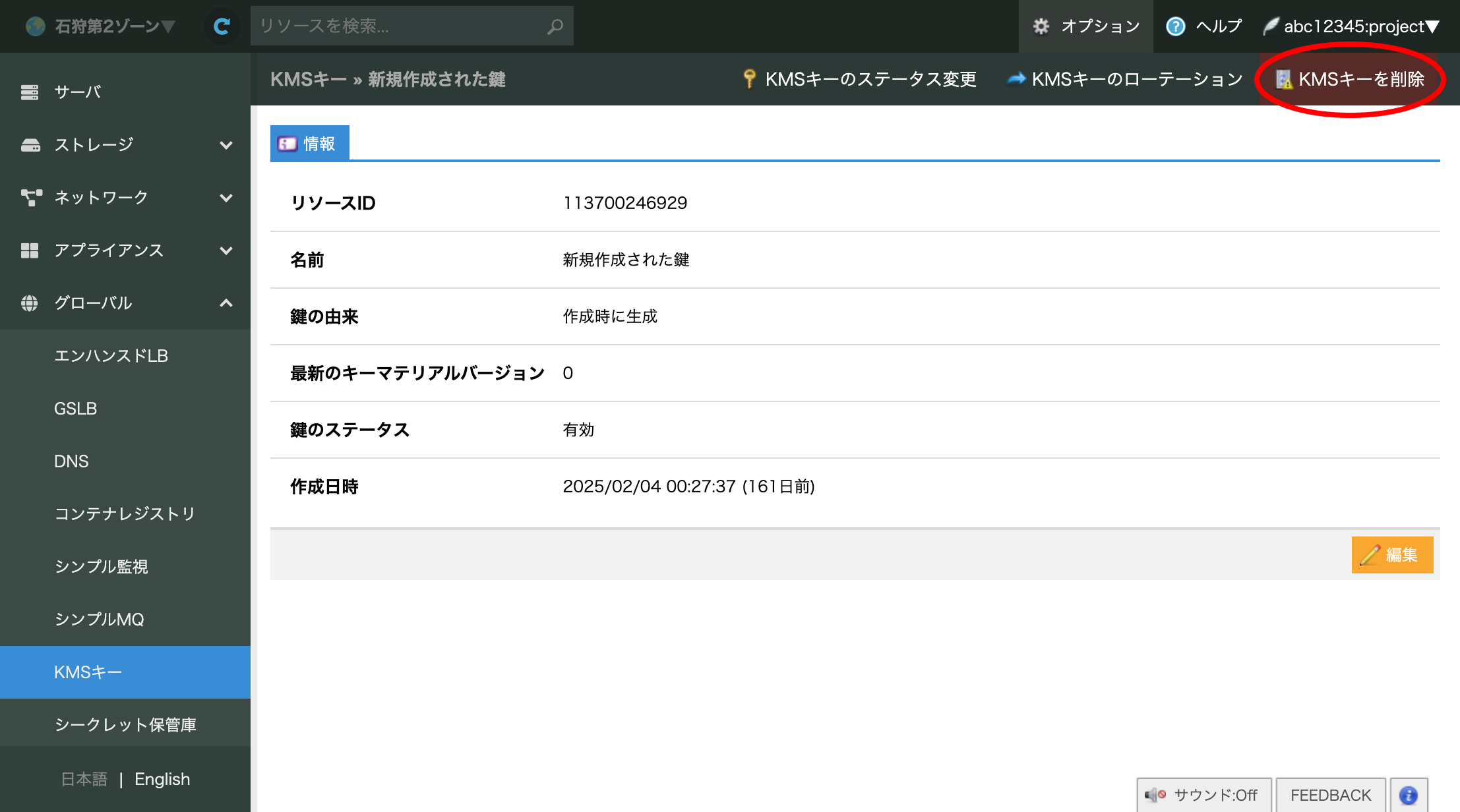
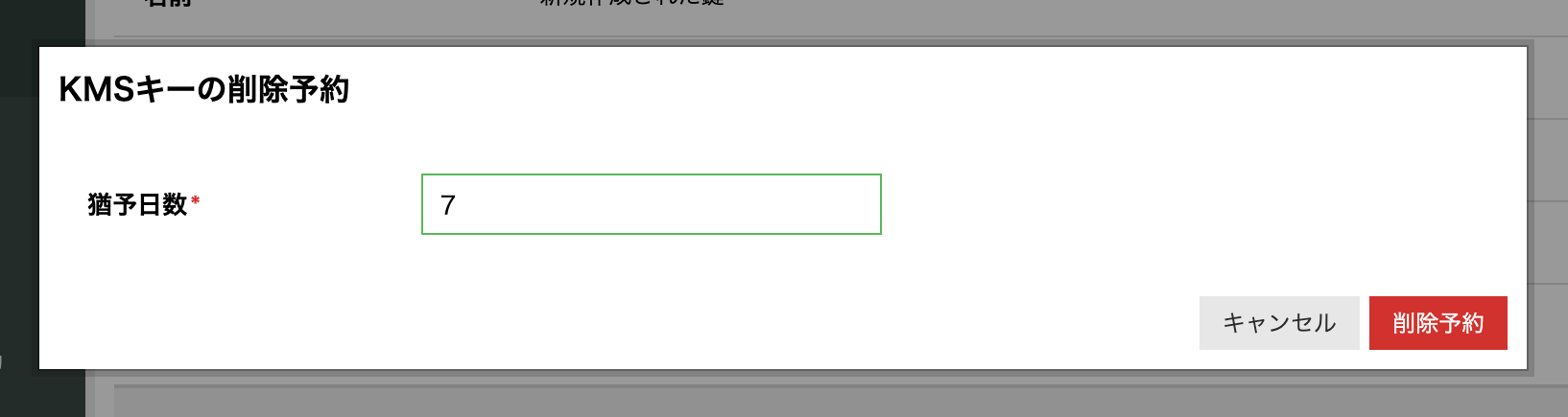
KMS キーのローテーション
詳細画面内の「KMSキーのローテーション」ボタンをクリックすることで作成済みのKMSのキーマテリアルを変更することができます。
ローテーションを行うと、KMSキーのキーマテリアルが更新され、以降の暗号化には新しいキーマテリアルが使用されます。
ローテーション後も、以前のキーマテリアルを使用して暗号化されたデータは復号が可能です。
注釈
ステータスが「有効」のKMSキーに対してのみローテーションが可能です。
BYOKモードで作成したKMSキーのローテーションはできません。
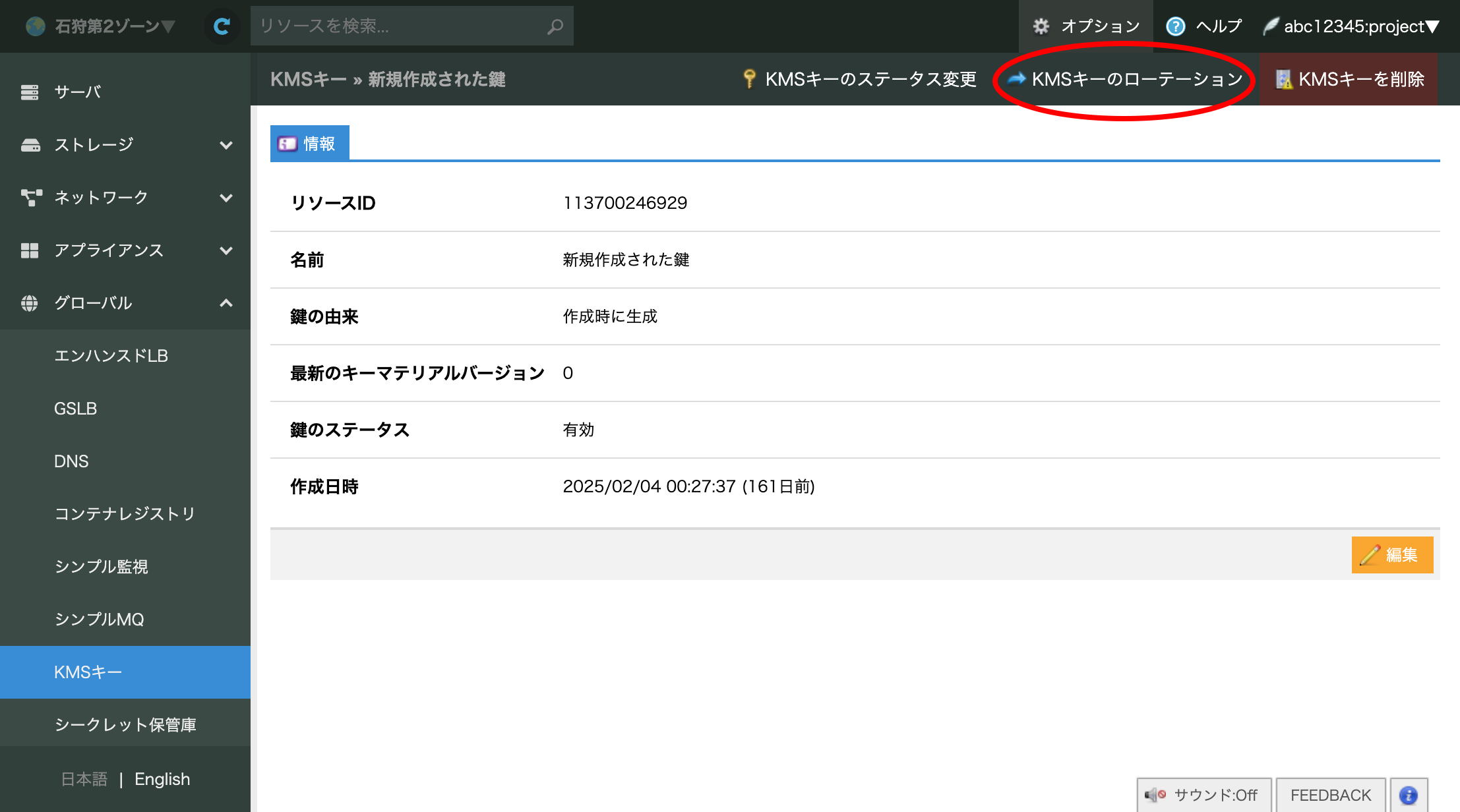
APIの利用
APIの詳細なドキュメントにつきましては、以下のリンクからご参照ください。
KMS/SecretManager/CloudHSM API ドキュメント
API エンドポイント
https://secure.sakura.ad.jp/cloud/zone/{ゾーン名}/api/cloud/1.1/kms
※ ゾーン名は、提供中の全てのゾーンで有効です。
主要な API 操作
GET /keys KMSキーの一覧を取得します。
POST /keys 新規KMSキーを作成します。
GET /keys/{resource_id} 指定したKMSキーの詳細情報を取得します。
PUT /keys/{resource_id} 指定したKMSキーの情報を更新します。
POST /keys/{resource_id}/schedule-destruction 指定したKMSキーを削除予約します。
POST /keys/{resource_id}/rotate 指定したKMSキーのキーマテリアルを更新します。
POST /keys/{resource_id}/status 指定したKMSキーのステータスを更新します。
POST /keys/{resource_id}/encrypt 指定したKMSキーでデータキーを暗号化します。
POST /keys/{resource_id}/decrypt 指定したKMSキーで暗号化データキーを復号します。
POST /keys/{resource_id}/encrypt 指定したKMSキーにて暗号化します。
POST /keys/{resource_id}/decrypt 指定したKMSキーにて復号します。
よくある質問
Q.KMSキーはいくつまで作成できますか?
A.クラウドプロジェクト1つにつき、100個としています。
Q.KMSキーの取り出し、バックアップはできますか?
A.できません。KMSキーはHSM機器と連携し保存・管理されており、外部への取り出しやバックアップはサポートしておりません。